- Autora Jason Gerald [email protected].
- Public 2023-12-16 11:00.
- Última modificació 2025-01-23 12:09.
Els fulls de càlcul són fitxers importants al món de l’oficina. Aquest fitxer s’utilitza per gestionar dades i crear informes. És possible que hagueu de compartir un full de càlcul amb el vostre equip o gestor, ja sigui mitjançant un programa de gestor de fulls de càlcul basat en Internet o Microsoft Excel. Afortunadament, la majoria dels programes tenen una funció integrada que us permet crear fulls de càlcul per a la utilització de diverses persones, sempre que feu servir un servidor compartit o una connexió a Internet. Aquest article us ensenyarà a crear fulls de càlcul compartits a Google Docs i Microsoft Excel.
Pas
Mètode 1 de 2: Creació d'un full mitjançant Microsoft Excel
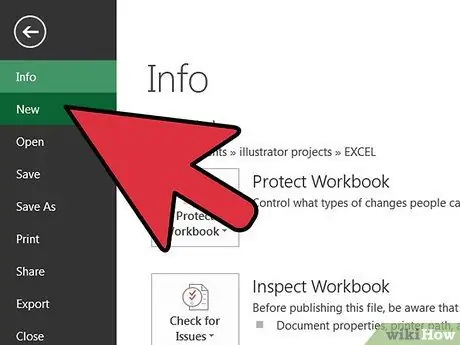
Pas 1. Obriu un full de càlcul existent o creeu un document nou accedint al menú "Fitxer" de la barra d'eines horitzontal a la part superior de la finestra del programa i seleccionant "Nou"
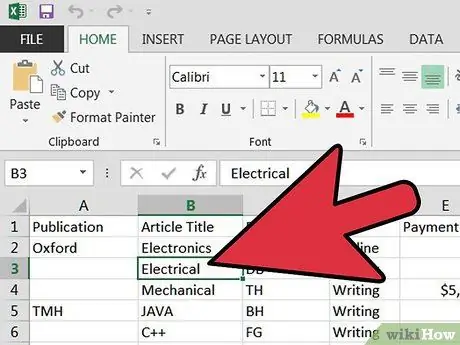
Pas 2. Feu canvis al document
Aquests canvis inclouen macros, gràfics, quadres combinats, imatges, objectes, enllaços, esquemes, subtotals, taules de dades, informes de taules dinàmiques, protecció de fulls de treball i formats condicionals.
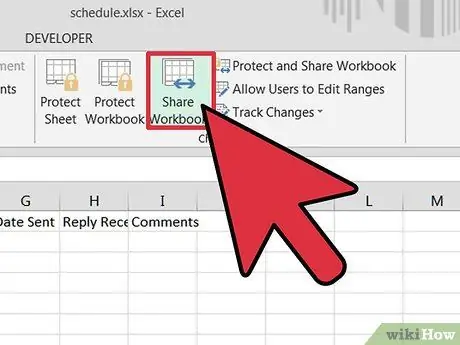
Pas 3. Feu clic al menú "Eines" (o en altres versions d'Excel, seleccioneu la pestanya "Revisa")
Seleccioneu "Full de càlcul compartit / Llibre de treball compartit" a la llista d'opcions del menú desplegable.
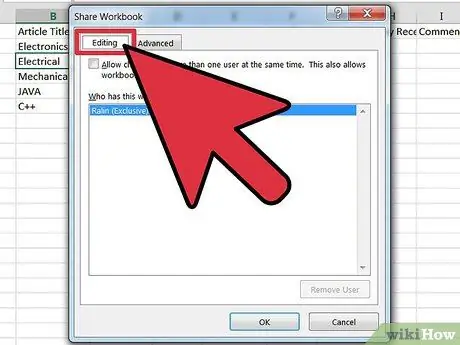
Pas 4. Feu clic a la pestanya "Edició" quan aparegui el quadre de diàleg
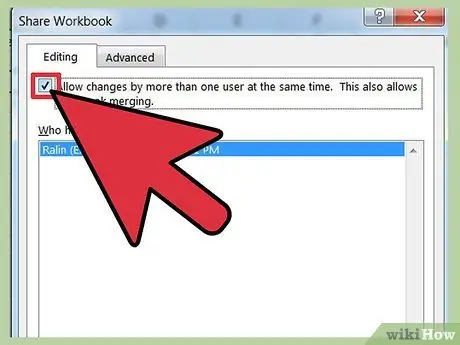
Pas 5. Cerqueu el quadre "Permetre canvis per més d'un usuari alhora"
Feu clic al quadre per fer canvis.
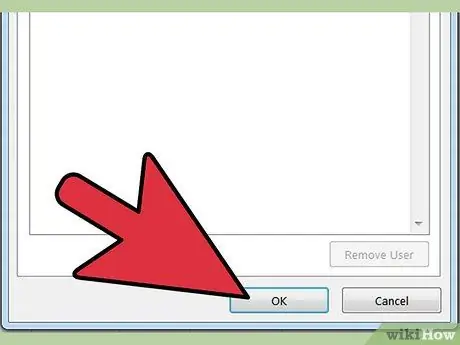
Pas 6. Feu clic a "D'acord" per desar els canvis
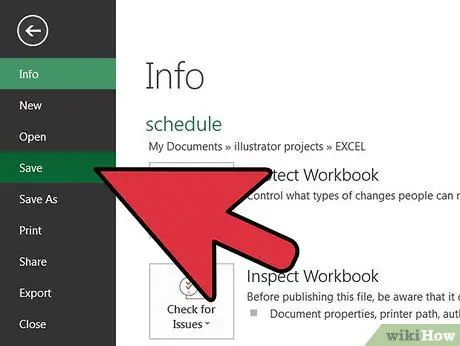
Pas 7. Deseu el llibre a la seva ubicació original fent clic al menú "Fitxer" i seleccionant "Desa"
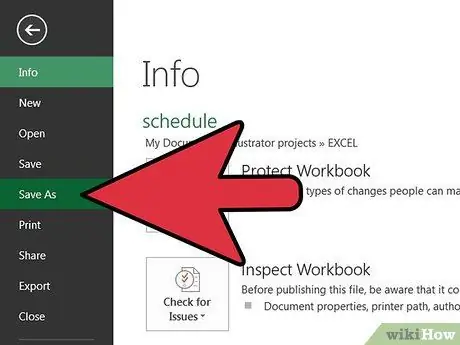
Pas 8. Torneu al menú "Fitxer" i seleccioneu "Desa com a"
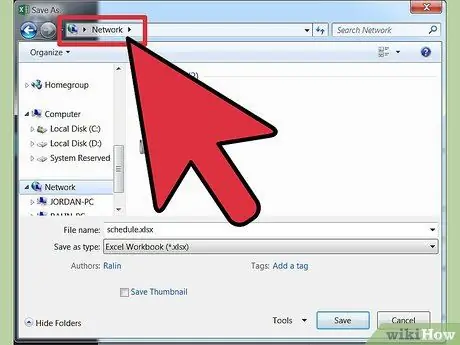
Pas 9. Deseu el fitxer a la carpeta compartida del recurs compartit de xarxa
Assegureu-vos que tothom que faci servir el document tingui permís per accedir a la carpeta. En cas contrari, deseu el fitxer en un directori accessible per a tothom.
Mètode 2 de 2: crear un full amb Google Docs
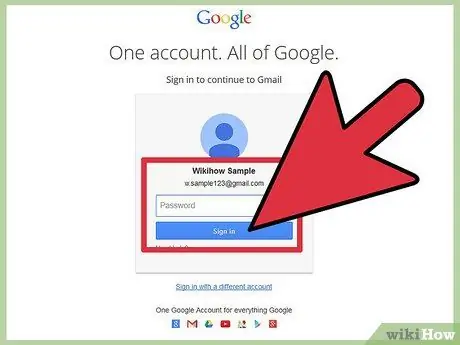
Pas 1. Inicieu la sessió al compte de Google Docs
Si no teniu cap compte de Google Docs, creeu-ne un fent clic al botó "Prova Google Docs ara" a la pàgina d'inici de sessió de Google
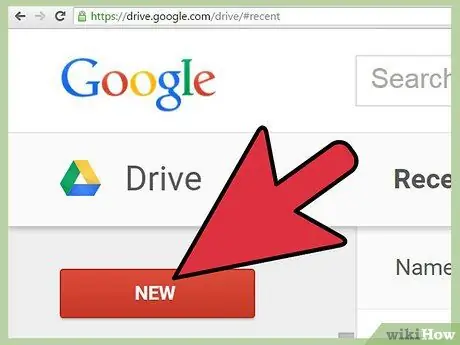
Pas 2. Obriu un full de càlcul existent o feu clic al quadre desplegable "Crea nou"
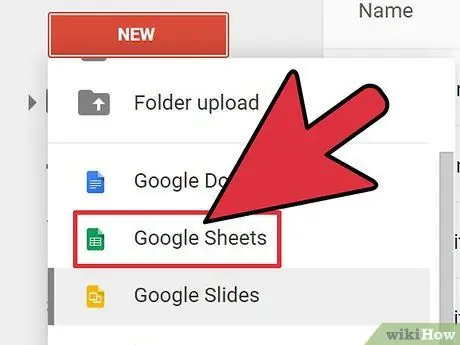
Pas 3. Seleccioneu "Full de càlcul" a la llista d'opcions o obriu un full de càlcul que hàgiu treballat anteriorment
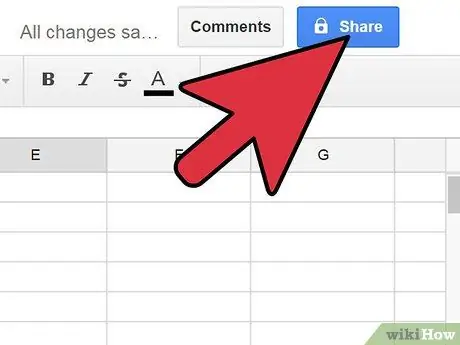
Pas 4. Feu clic al botó "Comparteix" a la part superior dreta del full de càlcul
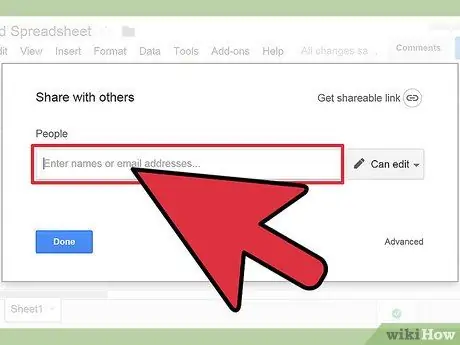
Pas 5. Seleccioneu les persones a les quals vulgueu unir-vos a la llista de contactes de Google o escriviu les seves adreces de correu electrònic
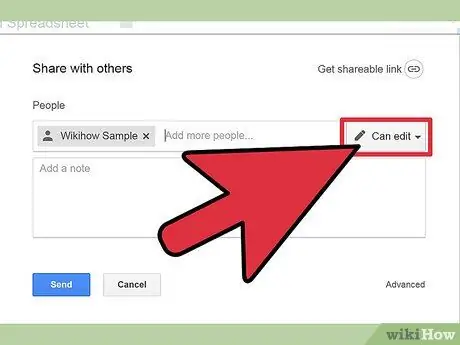
Pas 6. Decidiu si cada usuari pot editar o veure només el full de càlcul compartit
Feu clic al quadre desplegable a la dreta del nom d'usuari.
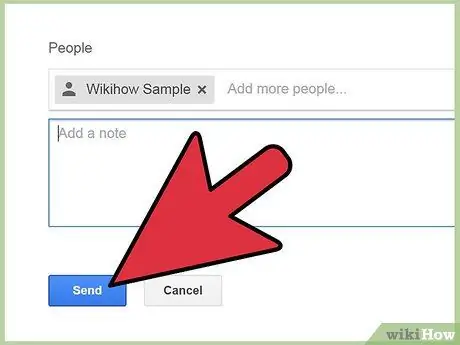
Pas 7. Premeu el botó "Comparteix i desa"
Consells
- Quan es comparteixen fulls de càlcul mitjançant Google Docs, els altres usuaris han de tenir o crear un compte de Google primer.
- Quan deseu un document d'Excel en una carpeta compartida, comproveu els enllaços a altres llibres de treball per assegurar-vos que els enllaços no morin quan els fitxers es desin a la nova ubicació.






